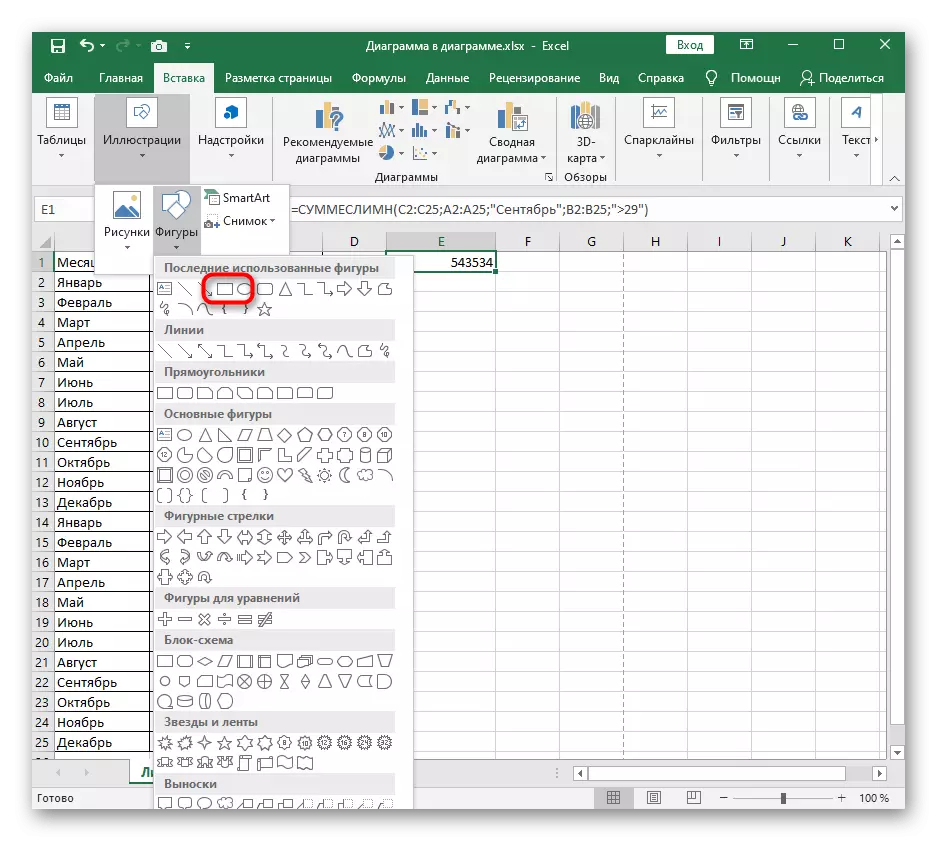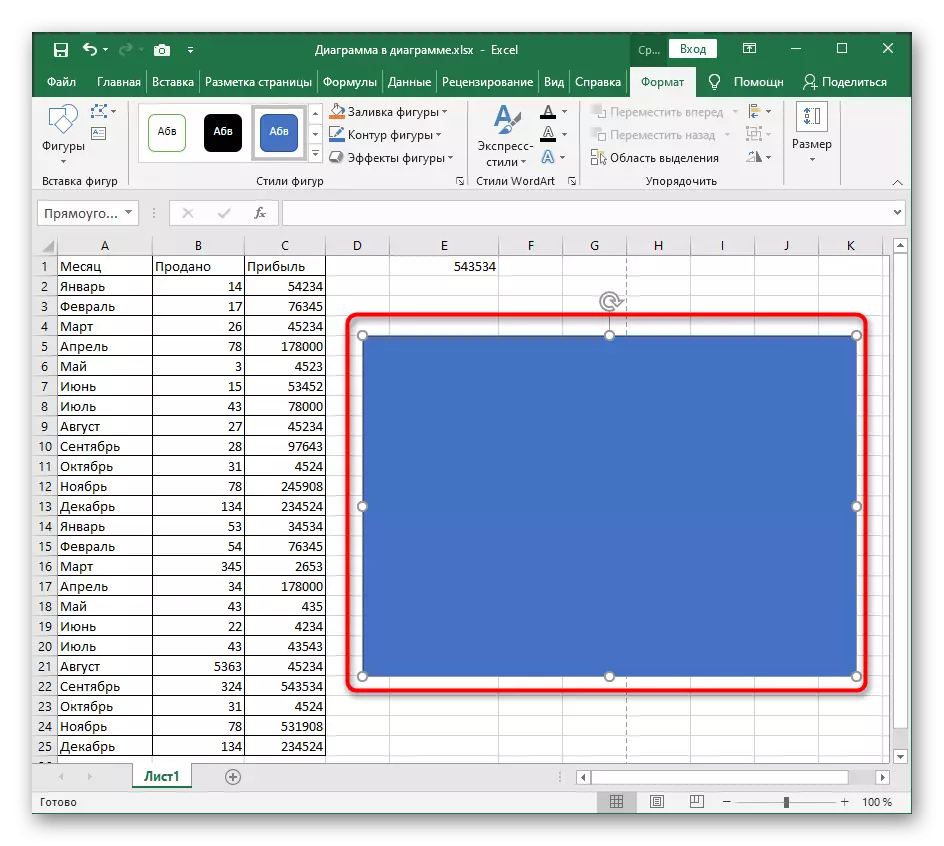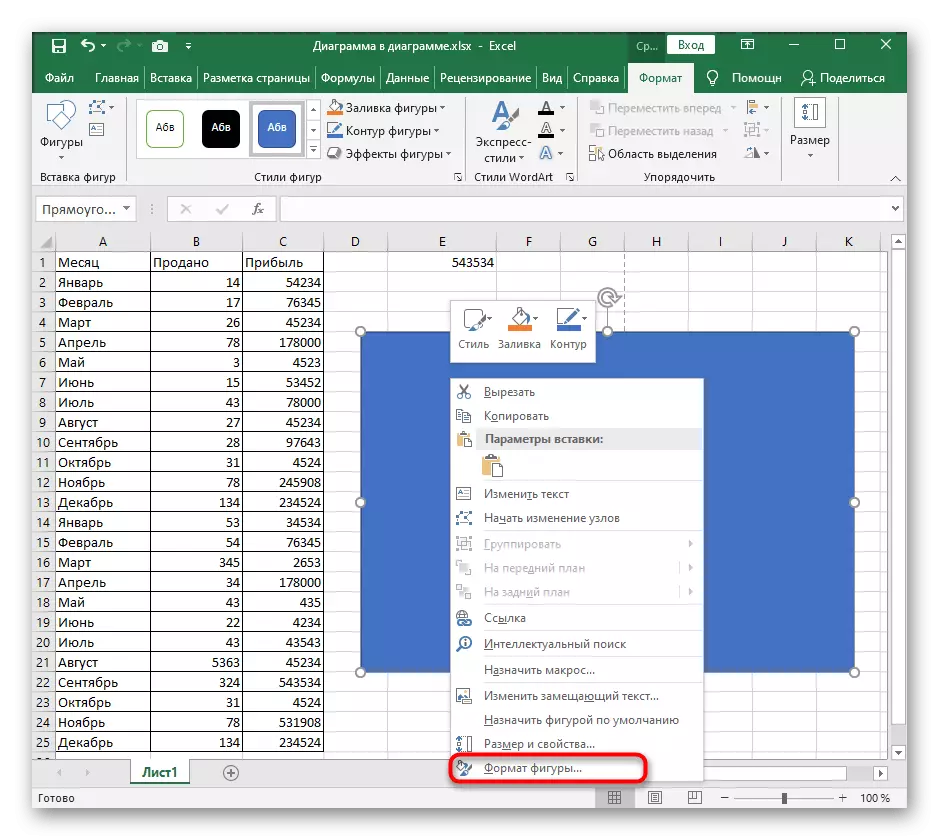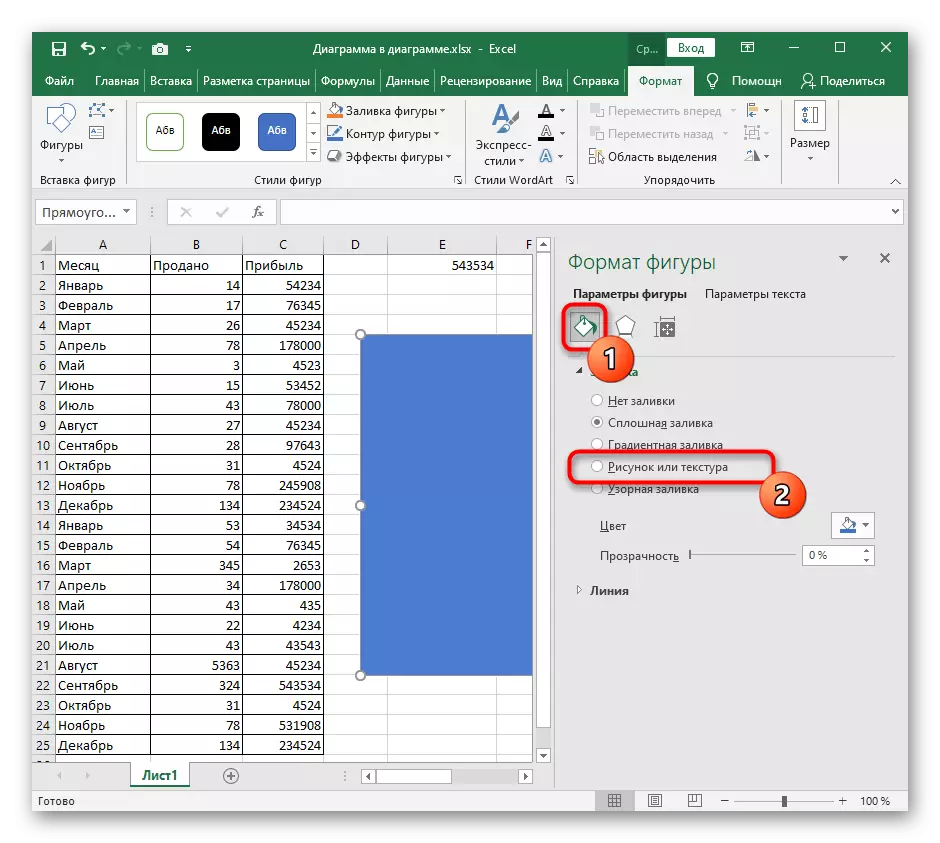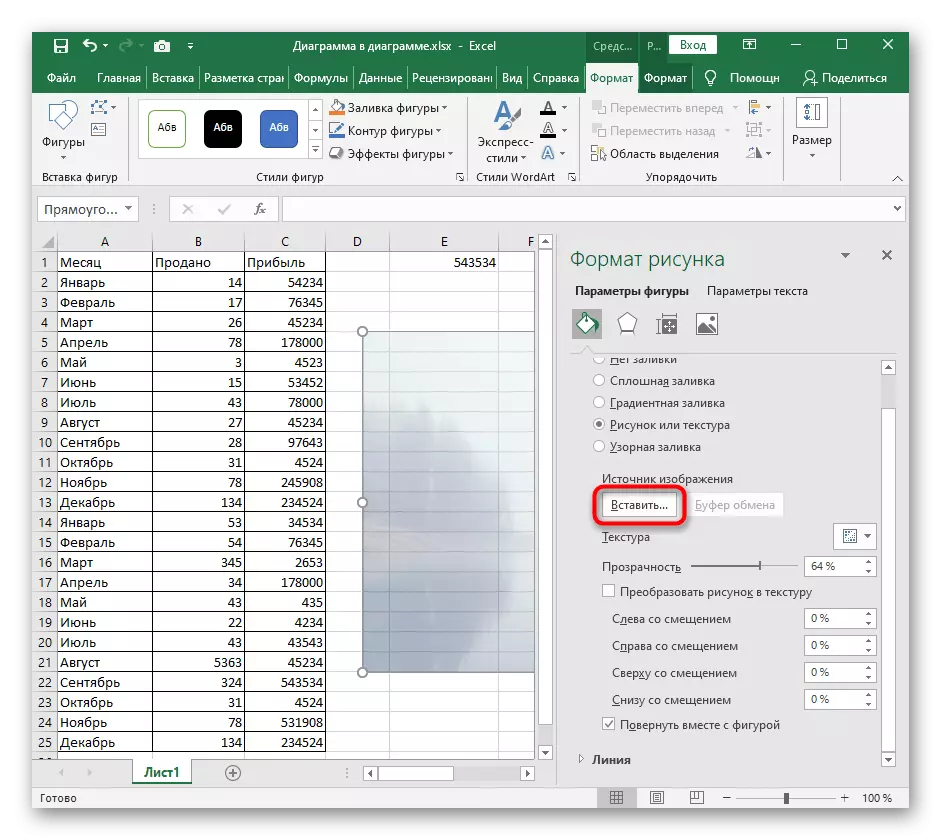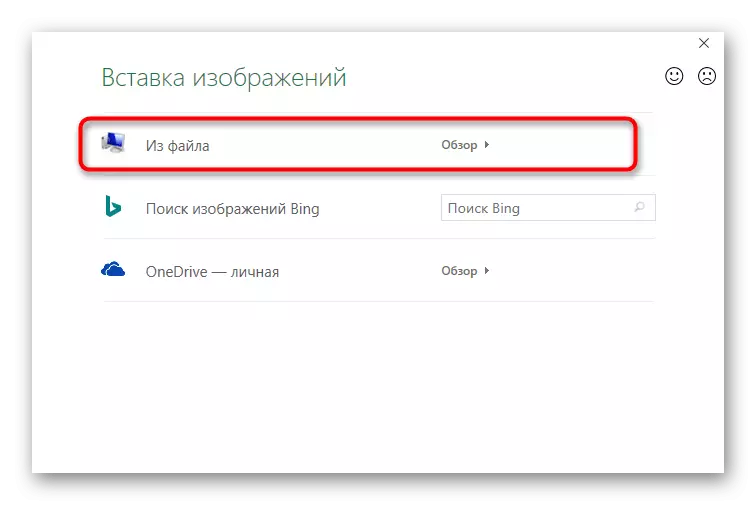მეთოდი 1: სურათების ჩასმა, როგორც ძირი
ჩვენს საიტზე უკვე არსებობს სტატია იმის შესახებ, თუ როგორ დაემატება ფეხბურთი Excel- ს მაგიდასთან. ეს არის დიდი მეთოდი, რომ შეცვალოს გვერდის ფორმატის შეცვლა, რომელიც აკონტროლებს ყველა საჭირო რედაქტირების ქულას პროექტის მომხმარებელთა მომსახურების ან მოთხოვნების შესაბამისად. სამუშაო ინსტრუმენტების ფუნქციონირება შეიძლება გამოყენებულ იქნას ნიმუშის ჩასმა, რომელიც ავტომატურად მოაგვარებს ტექსტს საჭირო ეფექტს.ამ მეთოდის მინუსი არის არასასიამოვნო გამოსახულების ზომა ფორმატირება, თუ მოულოდნელად აღმოჩნდა, რომ ეს არის ძალიან დიდი ან პატარა, ასე რომ სირთულეების შემთხვევაში, წაიკითხეთ შემდეგი პარამეტრები.
მეთოდი 2: სურათების ჩასმა, როგორც სუბსტრატი
სუბსტრატს წარმოადგენს გვერდის ფონის ფონი, რომელიც იდეალურია სურათის ჩასმა დამატებითი ზომის პარამეტრებისა და სხვა პარამეტრების გარეშე. თუმცა, უნდა იყოს წინასწარ დარწმუნებული, რომ მისი გამჭვირვალობა და დღევანდელი ფერები მაგიდის საერთო სურათს ატარებენ, წარწერებისა და სხვა მნიშვნელოვანი ელემენტების გადაფარვის გარეშე.
- გახსენით "გვერდი მარკირების" ჩანართი, სადაც მდებარეობს ფუნქციები.
- დააჭირეთ "სუბსტრატის" ღილაკს.
- გამოსახულების ჩანართების ფანჯარა გამოჩნდება, სადაც შეგიძლიათ იპოვოთ ფაილი კომპიუტერზე და აირჩიეთ იგი.
- სუბსტრატი დაუყოვნებლივ გამოჩნდება ჩვეულებრივი ხედვის რეჟიმში.


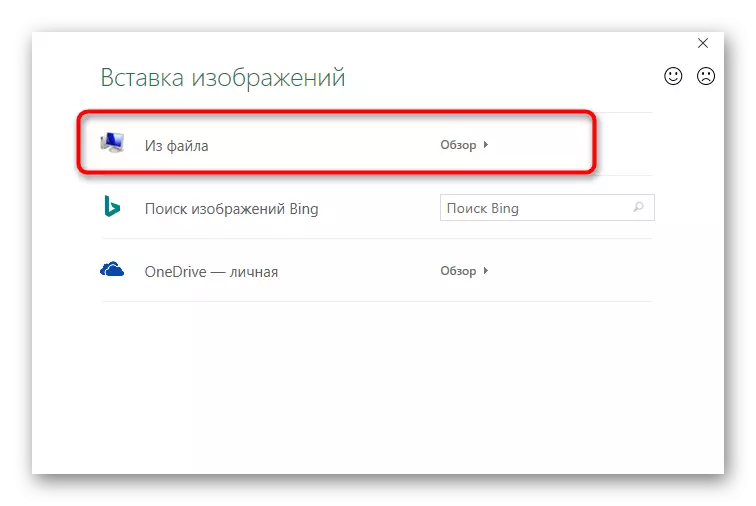
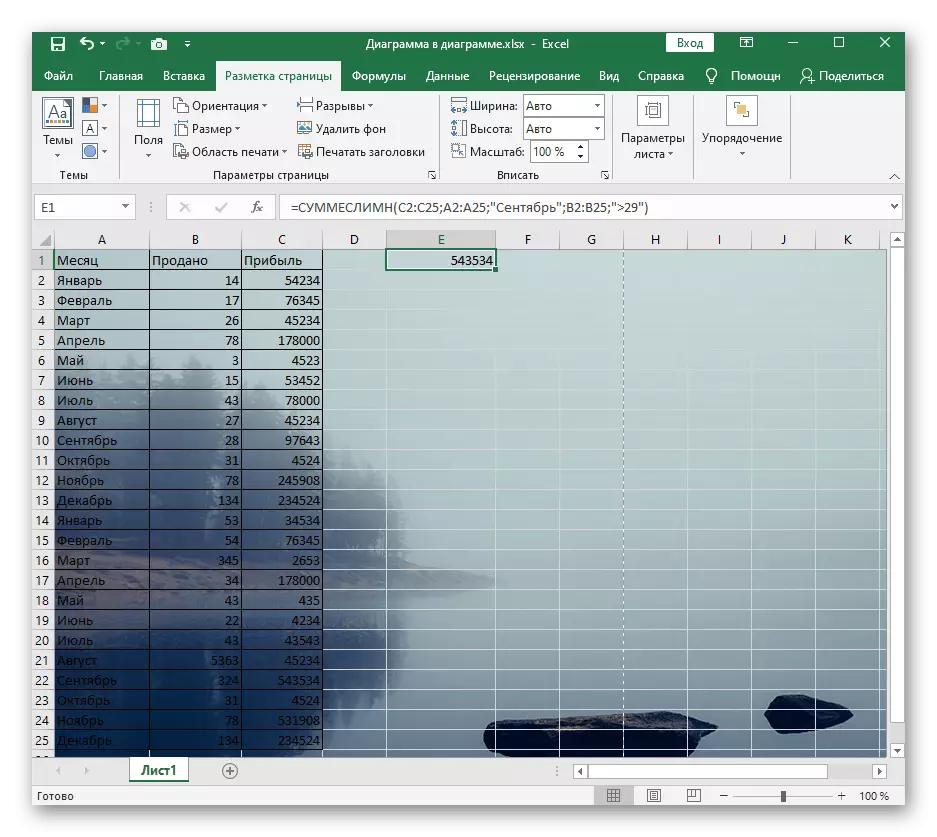
"სუბსტრატის" ღილაკის ნაცვლად, "წაშლა ფონზე" ახლა ნაჩვენებია. დაწკაპეთ მასზე, თუ აღარ გსურთ ჩასმული გამოსახულება, როგორც სუბსტრატი.
მეთოდი 3: გამჭვირვალე გამოსახულების ჩასმა
სამწუხაროდ, ამ პროგრამის ფუნქციონირება Spreadsheets- სთან მუშაობისთვის არ იძლევა საშუალებას რეგულარულ ჩასმა ინსტრუმენტი, დაამატოთ სურათი და დაუყოვნებლივ შეცვალოს მისი გამჭვირვალობა, ასე რომ თქვენ უნდა წავიდეთ პატარა შეასრულა, რაც იმიჯს ფორმის ფონზე .
- დაწკაპეთ "ილუსტრაციის" ბლოკზე "ჩასმა" tab.
- მოღვაწეების სიაში, იპოვეთ მართკუთხედი ან სხვა შესაფერისი ობიექტი.
- დაამატეთ იგი შესაბამისი ზომის შექმნის გზით.
- დაწკაპეთ ფიგურა მარჯვენა ღილაკით და კონტექსტური მენიუში, გადადით "ფიგურულ ფორმატში".
- მისი პარამეტრების დასაწყებად, კონტურის გამორთვა მისი ფერის ამოღებით.
- შემდეგი, წასვლა "შეავსოთ" და აღსანიშნავად ვერსია "ფიგურა ან ტექსტურა" ვერსია.
- სურათის ჩასმა, როგორც შეავსოთ.
- გამოიყენეთ ადრე განხილული მენიუ.
- ეს რჩება მხოლოდ გამჭვირვალობის დონეს, რომელიც შეესაბამება თქვენს მოთხოვნებს.
- დაბრუნება მაგიდაზე და მოათავსეთ ახალი ფიგურა ისე, რომ ეს არის ფურცლის შინაარსი, შემდეგ კი პროექტის შენახვა.